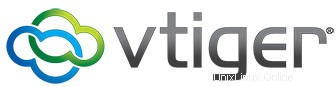
V tomto tutoriálu vám ukážeme, jak nainstalovat Vtiger CRM na Ubuntu 20.04 LTS. Pro ty z vás, kteří nevěděli, Vtiger je open source CRM, který umožňuje podporu, prodej, marketingové týmy, které spolupracují a organizují se tak, aby podpořily růst podnikání a zlepšily spokojenost zákazníků. Vtiger CRM také zahrnuje e-mail, inventář, řízení projektů a další nástroje, které poskytují kompletní sadu pro řízení podniku.
Tento článek předpokládá, že máte alespoň základní znalosti Linuxu, víte, jak používat shell, a co je nejdůležitější, hostujete svůj web na vlastním VPS. Instalace je poměrně jednoduchá a předpokládá, že běží v účtu root, pokud ne, možná budete muset přidat 'sudo ‘ k příkazům pro získání oprávnění root. Ukážu vám krok za krokem instalaci Vtiger CRM na Ubuntu 20.04 (Focal Fossa). Můžete postupovat podle stejných pokynů pro Ubuntu 18.04, 16.04 a jakoukoli jinou distribuci založenou na Debianu, jako je Linux Mint.
Předpoklady
- Server s jedním z následujících operačních systémů:Ubuntu 20.04, 18.04 a jakákoli jiná distribuce založená na Debianu, jako je Linux Mint nebo základní OS.
- Abyste předešli případným problémům, doporučujeme použít novou instalaci operačního systému.
non-root sudo usernebo přístup kroot user. Doporučujeme jednat jakonon-root sudo user, protože však můžete poškodit svůj systém, pokud nebudete při jednání jako root opatrní.
Nainstalujte Vtiger CRM na Ubuntu 20.04 LTS Focal Fossa
Krok 1. Nejprve se ujistěte, že všechny vaše systémové balíčky jsou aktuální, spuštěním následujícího apt příkazy v terminálu.
sudo apt update sudo apt upgrade
Krok 2. Instalace sady LAMP.
Je vyžadován server Ubuntu 20.04 LAMP. Pokud nemáte nainstalovanou LAMP, můžete postupovat podle našeho průvodce zde.
Krok 3. Instalace Vtiger CRM na Ubuntu 20.04.
Ve výchozím nastavení není Vtiger k dispozici v základním úložišti Ubuntu 20.04. Nyní stahujeme nejnovější verzi Vtiger CRM pomocí následujícího příkazu:
wget https://onboardcloud.dl.sourceforge.net/project/vtigercrm/vtiger%20CRM%207.4.0/Core%20Product/vtigercrm7.4.0.tar.gz
Dále rozbalte stažený soubor:
sudo tar xvf vtigercrm7.4.0.tar.gz
Poté přesuňte extrahovanou složku do instalačního adresáře:
sudo mkdir /var/www/vtigercrm sudo mv vtigercrm/* /var/www/vtigercrm
Budeme muset změnit oprávnění některých složek:
sudo chown -R www-data:www-data /var/www/vtigercrm sudo chmod -R 755 /var/www/vtigercrm
Krok 4. Konfigurace MariaDB.
Ve výchozím nastavení není MariaDB tvrzená. MariaDB můžete zabezpečit pomocí mysql_secure_installation skript. měli byste si pozorně přečíst a níže každý krok, který nastaví heslo root, odstraní anonymní uživatele, zakáže vzdálené přihlášení root a odstraní testovací databázi a přístup k zabezpečené MariaDB:
mysql_secure_installation
Nakonfigurujte to takto:
- Set root password? [Y/n] y - Remove anonymous users? [Y/n] y - Disallow root login remotely? [Y/n] y - Remove test database and access to it? [Y/n] y - Reload privilege tables now? [Y/n] y
Dále se budeme muset přihlásit do konzole MariaDB a vytvořit databázi pro Vtiger CRM. Spusťte následující příkaz:
mysql -u root -p
Toto vás vyzve k zadání hesla, takže zadejte své root heslo MariaDB a stiskněte Enter. Jakmile se přihlásíte ke svému databázovému serveru, musíte vytvořit databázi pro Instalace Vtiger CRM:
MariaDB [(none)]> CREATE DATABASE vtigercrmdb; MariaDB [(none)]> CREATE USER 'vtigercrmusr'@'localhost' IDENTIFIED BY 'your-strong-password'; MariaDB [(none)]> GRANT ALL PRIVILEGES ON vtigercrmdb.* TO 'vtigercrmusr'@'localhost'; MariaDB [(none)]> FLUSH PRIVILEGES; MariaDB [(none)]> EXIT
Krok 5. Konfigurace Apache.
Nyní vytvoříme novou direktivu virtuálního hostitele v Apache. Vytvořte například nový konfigurační soubor Apache s názvem „vtiger.conf “ na vašem virtuálním serveru:
nano /etc/apache2/sites-available/vtiger.conf
Přidejte následující řádky:
<VirtualHost *:80>
ServerAdmin [email protected]
DocumentRoot /var/www/vtigercrm
ServerName your-domain.com
<Directory /var/www/vtigercrm/>
Options +FollowSymlinks
AllowOverride All
Require all granted
</Directory>
ErrorLog ${APACHE_LOG_DIR}/error.log
CustomLog ${APACHE_LOG_DIR}/access.log combined
</VirtualHost> Uložte a zavřete soubor a poté restartujte webový server Apache, aby se změny provedly:
sudo a2ensite vtiger.conf sudo a2enmod rewrite sudo systemctl restart apache2
Krok 6. Nastavte HTTPS.
Měli bychom povolit zabezpečené připojení HTTPS na Vtiger CRM. Můžeme získat bezplatný certifikát TLS z Let's Encrypt. Nainstalovat klienta Let's Encrypt (certbot) z úložiště Ubuntu 20.04:
sudo apt install certbot python3-certbot-apache
Dále spusťte následující příkaz k získání bezplatného certifikátu TLS pomocí pluginu Apache:
certbot --apache -d your-domian.com
Budete požádáni, abyste uvedli svůj e-mail a přijali podmínky služby:
Enabled Apache rewrite module Redirecting vhost in /etc/apache2/sites-enabled/vtiger.conf to ssl vhost in /etc/apache2/sites-available/vtiger-le-ssl.conf - - - - - - - - - - - - - - - - - - - - - - - - - - - - - - - - - - - - - - - - Congratulations! You have successfully enabled https://your-domain.com You should test your configuration at: https://www.ssllabs.com/ssltest/analyze.html?d=your-domain.com - - - - - - - - - - - - - - - - - - - - - - - - - - - - - - - - - - - - - - - - IMPORTANT NOTES: - Congratulations! Your certificate and chain have been saved at: /etc/letsencrypt/live/invoice.your-domain.com/fullchain.pem Your key file has been saved at: /etc/letsencrypt/live/invoice.your-domain.com/privkey.pem Your cert will expire on 2022-04-23. To obtain a new or tweaked version of this certificate in the future, simply run certbot again with the "certonly" option. To non-interactively renew *all* of your certificates, run "certbot renew" - If you like Certbot, please consider supporting our work by: Donating to ISRG / Let's Encrypt: https://letsencrypt.org/donate Donating to EFF: https://eff.org/donate-le
Pokud je test úspěšný, znovu načtěte Apache, aby se změna projevila:
sudo apache2ctl -t sudo systemctl reload apache2
Krok 7. Přístup k webovému rozhraní Vtiger CRM.
Po úspěšné instalaci otevřete webový prohlížeč a přejděte na webové rozhraní Vtiger CRM pomocí adresy URLhttps://your-domain.com . Měli byste vidět následující stránku:
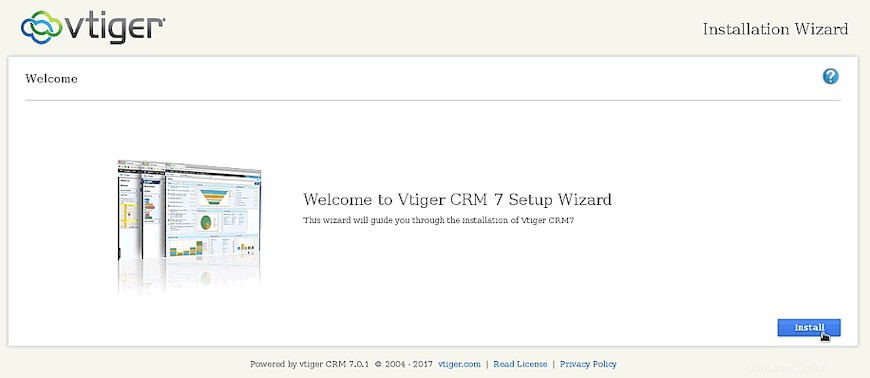
Blahopřejeme! Úspěšně jste nainstalovali Vtiger CRM. Děkujeme, že jste použili tento návod k instalaci Vtiger CRM (Custom Relationship Management) v systému Ubuntu 20.04 LTS Focal Fossa. Další pomoc nebo užitečné informace vám poskytneme doporučujeme zkontrolovat oficiální web Vtiger CRM.